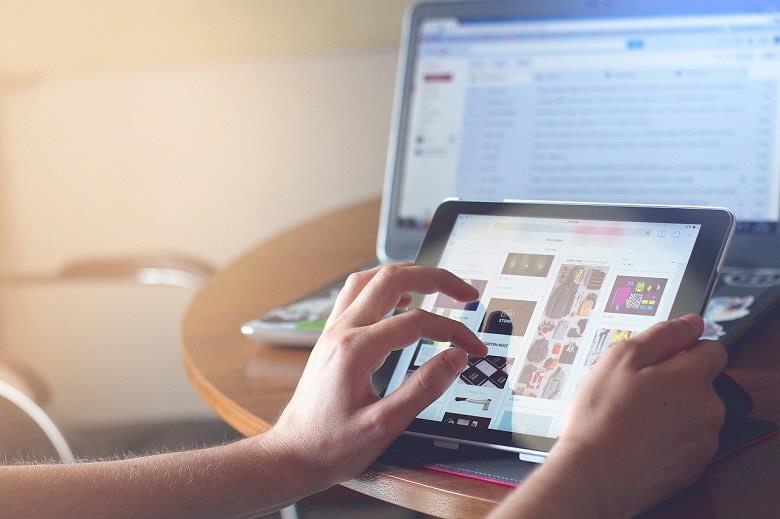Hvis din computer går i stykker, føler du måske, at alt håb er tabt. Du vil ikke være i stand til at tjekke din e-mail eller se dit yndlings-tv-program på Netflix. Dit liv går i stå, indtil du får det tilbage.
Hvis dette er sket for dig før, og hvis det samme sker igen, skal du ikke gå i panik! Du kan gøre seks ting for at sikre, at alt går glat, når din computer er nede. Denne artikel vil dække de otte trin for dig, så intet går glip af og sikrer en hurtig restitutionstid. Lad os komme til listen.

Indhold
Find et pålideligt computerreparationsfirma
Når din computer går i stykker, er du ikke sikker på, hvor du skal hen. Du ved ikke, hvilken type virksomhed du skal ringe til, eller hvem der vil være i stand til at hjælpe dig hurtigst og effektivt. Hvis dette er tilfældet for din bærbare computer, er det bedst at finde et pålideligt reparationsfirma til bærbare computere , som kan komme rundt med det samme, så de kan reparere din enhed og få dig tilbage til normalen. Sørg for, at du har deres nummer gemt i dine kontakter, så du kan få hjælp hurtigst muligt.
Når du leder efter en tekniker, så prøv at tjekke deres erfaring og se eventuelle anmeldelser online. Dette vil hjælpe dig med at få en god idé om, hvordan virksomheden er, og om de er din tid og penge værd. Du vil ikke arbejde med en uprofessionel virksomhed, da de kan forværre hele situationen.
Hold alle dine filer sikre og sikre
Når din computer går i stykker, vil du også være bekymret for, om alle dine filer går tabt i løbet af denne tid. Det er derfor, det er vigtigt at gemme alt, hvad du har brug for, før der sker problemer, for at forblive sikker. Dette er den eneste måde, hvorpå du vil være i stand til at komme tilbage på sporet med alt dit arbejde uden problemer.
Det er bedst at have et backup-system på plads, så hvis noget går galt i løbet af denne tid, kan alt bare blive sat sammen igen, og det vil heller ikke tage for lang tid for dig at gøre det. Du kan bruge en ekstern harddisk eller skyen til at gøre dette, hvad der er mest behageligt for dig.
Sikkerhedskopier din computer regelmæssigt
Når vi taler om sikkerhedskopier, er det vigtigt, at du sikkerhedskopierer din computer regelmæssigt, selvom den ikke går i stykker. På denne måde, hvis der sker noget, vil du have en kopi af alle dine filer, og du behøver ikke at bekymre dig om at miste noget vigtigt.
Du kan bruge et backupprogram til at gøre dette for dig eller gemme alt manuelt på en ekstern harddisk . Bare sørg for, at det er noget, du vil huske at gøre, så du ikke mister nogen data i fremtiden. Sørg for, at du også sikkerhedskopierer alle filer, du ikke kan miste, da dette kan spare en masse tid og kræfter senere.
Løs eventuelle sikkerhedsproblemer med det samme
Ikke alle problemer kræver, at du finder et computerreparationsfirma. Nogle gange vil du selv løse problemet, hvis du ved, hvor du skal lede. Et af disse problemer er et sikkerhedsbrud. Hvis din computer er blevet hacket, skal du tage dig af dette hurtigst muligt.
Det betyder, at du skal ændre alle dine adgangskoder, scanne din computer for virus eller malware og sikre, at du altid er opdateret med din sikkerhed. Du vil ikke have, at der kommer hackere eller vira ind på din computer, hvilket fører til, at personlige oplysninger går tabt for altid. Tjek også kablerne, der forbinder din computer til skærmen og andre enheder. Hvis de er løse, kan dette være en anden årsag til, at din computer går i stykker.
Sluk din computer korrekt
Nogle gange fungerer en computer ikke, fordi den ikke er lukket korrekt ned. Dette sker for det meste, når du opdaterer enheden eller bruger kompliceret software, der skal lukkes ned på en bestemt måde.
For at undgå at dette sker, skal du sørge for, at du altid lader din computer køle ned, før du lukker den helt ned, da den konstante brug kan have forårsaget nogle skader. Sørg for at gøre alt korrekt, så intet går tabt eller ødelægges i løbet af denne tid. Hvis du ikke ved, hvordan du gennemfører en nedlukning, så slå det op online eller i din computers brugermanual.
Hvis du stadig kan tænde den, er der en chance for, at den kun er frossen
Når din computer går i stykker, er den måske ikke helt ødelagt – endnu! Hvis skærmen er sort, og du ikke kan gøre noget, kan din computer fryse. I dette tilfælde skal du prøve at genstarte den ved at slukke den helt og derefter tænde den igen.
Hvis dette ikke virker, kan der være et problem med softwaren eller med en af hardwarekomponenterne. Du skal aflevere den til en computerreparation. Hvis skærmen stadig fungerer, og du kan høre bip, skal din hardware muligvis støves lidt af eller udskiftes. I dette tilfælde skal du prøve at ordne det selv, før du tager det til en ekspertudtalelse.
Tjek driverne til din enhed
Drivere er vigtige, da de sikrer, at din computer kommunikerer korrekt med alle hardwarekomponenter. Hvis nogen drivere bliver korrupte eller forældede, bliver du nødt til at opdatere dem med det samme, hvilket fører til nogle problemer.
For at undgå problemer som disse, skal du altid holde styr på driveropdateringer og sørge for, at du har de mest opdaterede drivere installeret på din computer. Du kan gøre dette ved at gå til producentens hjemmeside og downloade den seneste version af deres software. Hvis du er usikker på, hvordan du gør dette, kan masser af online tutorials hjælpe dig gennem processen.
Køb en ny enhed
Hvis computeren ikke kan repareres, eller du ikke har tid eller penge til at reparere den, kan det være på tide at købe en ny. Dette er så vigtigt, når du bruger denne teknologi til at tjene flere penge til din virksomhed . At købe en ny kan være en skræmmende opgave, men der er måder at gøre det lettere for dig selv.
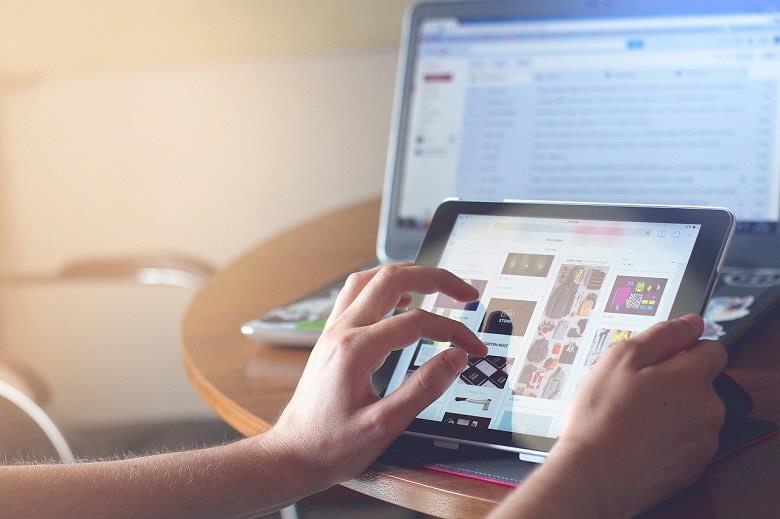
En måde er ved at lave din research på forhånd og vide præcis, hvad du vil have. Du kan også overveje at købe en renoveret computer, da det kan spare dig for en masse tid og penge.
Der er et par ting, du kan gøre, hvis din computer går i stykker. Sørg for at løse eventuelle sikkerhedsproblemer med det samme, luk den korrekt ned, og tjek driverne til din enhed. Hvis alle disse fejler, kan du finde et pålideligt computerværksted eller købe en ny enhed. Hvis din computer stadig er under garanti, kan du muligvis få den repareret gratis eller til en nedsat pris. Sørg for at tjekke med producenten, før du gør noget andet.